Bạn đã bao giờ ở giữa việc mã hóa một điều gì đó tuyệt vời khi Cursor AI bất ngờ thông báo cho bạn bằng thông điệp đáng sợ: "Bạn đã đạt giới hạn yêu cầu dùng thử của mình"? Tôi hiểu cảm giác đó quá rõ. Tôi đang gặp khó khăn trong việc gỡ lỗi một hàm đệ quy đặc biệt phức tạp thì trợ lý AI của tôi đột nhiên bỏ rơi tôi.
Nhưng đừng lo! Sau một thời gian tìm hiểu và thực nghiệm, tôi đã tìm ra một số cách đáng tin cậy để vượt qua giới hạn này. Trong hướng dẫn này, tôi sẽ chia sẻ chính xác cách tôi đã khắc phục vấn đề này và quay lại mã hóa với sự hỗ trợ đầy đủ từ AI.
Tại Sao Cursor Hiện Thông Điệp "Giới Hạn Yêu Cầu Dùng Thử"?
Trước khi đi vào các giải pháp, bạn cần hiểu điều gì đang xảy ra. Cursor AI cung cấp một mức miễn phí với số tương tác AI giới hạn (khoảng 50 truy vấn mỗi tháng). Khi bạn đạt giới hạn đó, bạn sẽ thấy thông điệp đáng sợ cho đến khi hạn mức của bạn được khôi phục hoặc bạn nâng cấp lên Pro.
Là một lập trình viên lệ thuộc nhiều vào sự hỗ trợ của AI nhưng không phải lúc nào cũng có ngân sách cho các gói đăng ký, tôi cần khắc phục điều này mà không mất tiền.
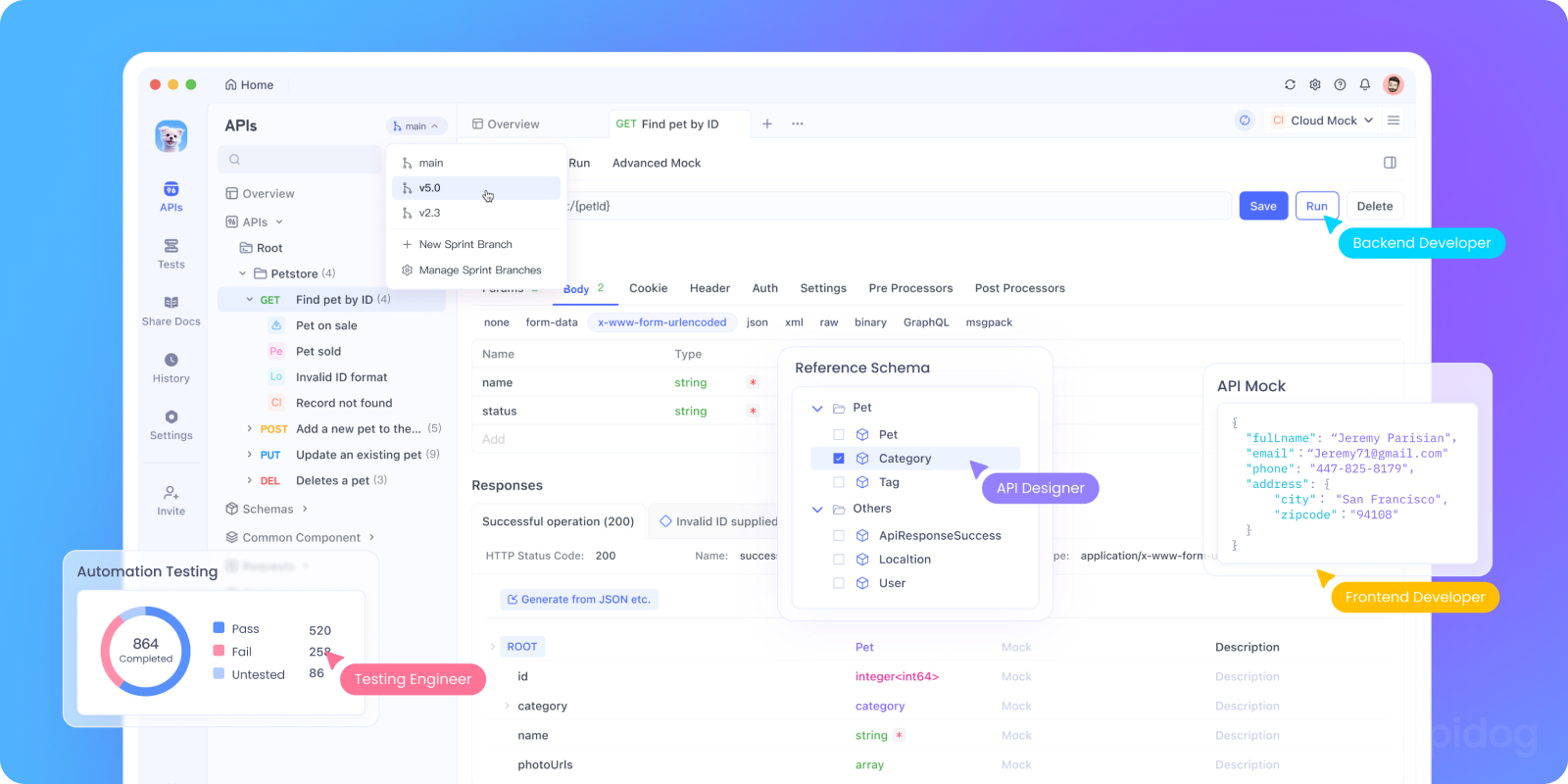
Giải Pháp 1: Tận Dụng Mức Miễn Phí Của Cursor Một Cách Chiến Lược
Cách tiếp cận đơn giản nhất mà tôi đã tìm ra là trở nên chiến lược hơn với việc sử dụng mức miễn phí của mình:
1. Tải về Cursor AI chính thức từ trang web của họ.
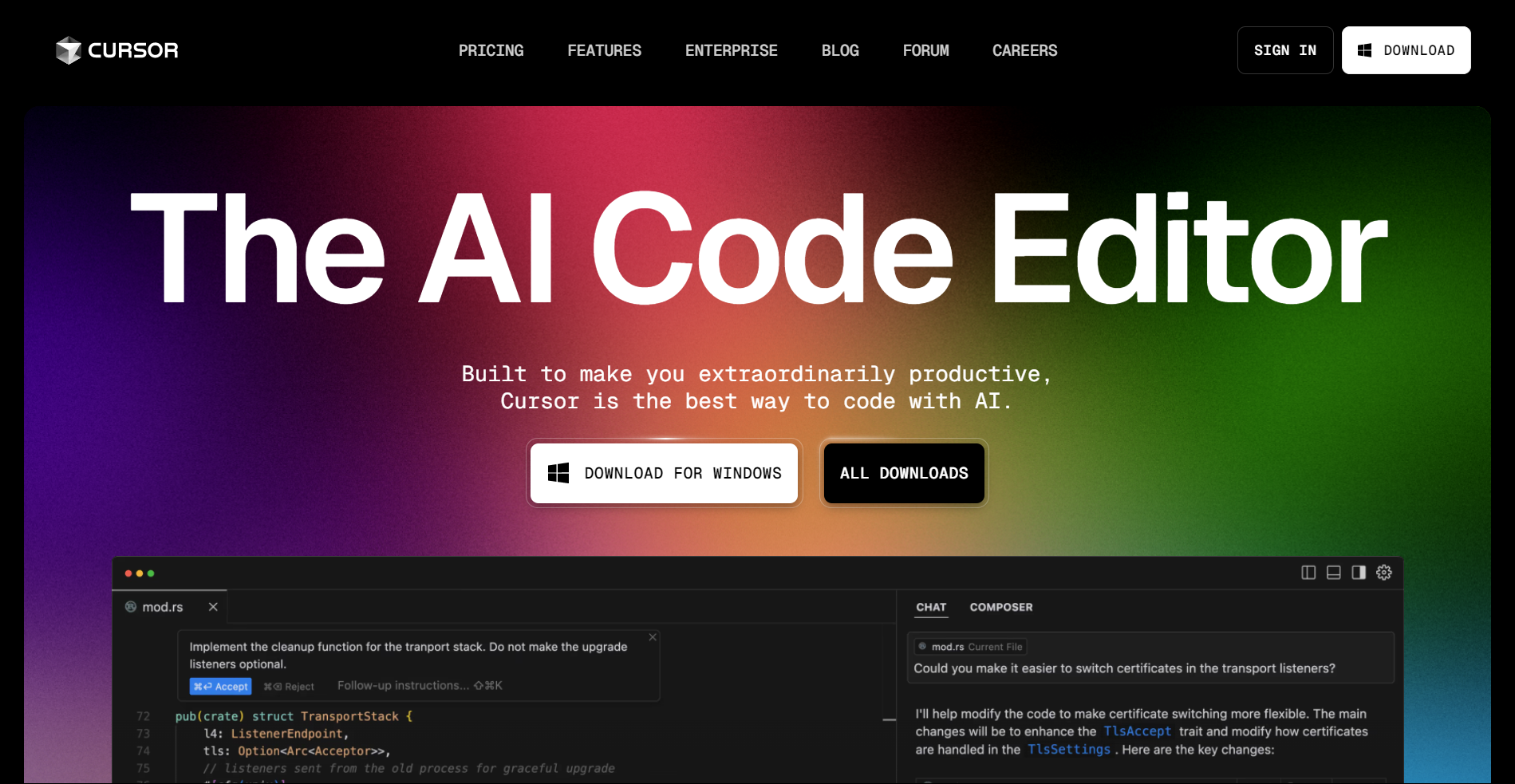
2. Sử dụng sự hỗ trợ của AI một cách chọn lọc - Tôi giữ lại các truy vấn của mình cho những vấn đề phức tạp thay vì các kiểm tra cú pháp đơn giản.
3. Kết hợp với các công cụ miễn phí khác - Đối với việc hoàn thành mã cơ bản, tôi sử dụng mức miễn phí của GitHub Copilot cho sinh viên hoặc IntelliSense tích hợp trong VSCode.
Cách tiếp cận này hoạt động tốt nếu bạn chỉ đôi khi đạt giới hạn, nhưng nó không đủ cho nhu cầu mã hóa hàng ngày của tôi.
Giải Pháp 2: Đặt Lại Thời Gian Dùng Thử Của Bạn
Khi tôi gặp thông điệp đáng sợ "Bạn đã đạt giới hạn yêu cầu dùng thử của mình", điều này trở thành giải pháp của tôi. Phương pháp đặt lại thời gian dùng thử đơn giản một cách bất ngờ và hoạt động như một phép màu mỗi lần bằng cách tạo một định danh thiết bị mới, khiến Cursor AI nghĩ rằng bạn là người dùng mới.
1. Tải về Công Cụ Đặt Lại Thời Gian Dùng Thử Cursor Pro: Tải Công Cụ Đặt Lại Thời Gian Dùng Thử Cursor Pro từ GitHub. Nó có sẵn cho Windows, macOS và Linux.
2. Đăng Xuất và Đóng Cursor AI:
- Đăng xuất khỏi tài khoản Cursor của bạn.
- Đảm bảo Cursor AI đã hoàn toàn đóng, bao gồm cả các tiến trình nền.
3. Chạy Công Cụ Đặt Lại:
- Mở công cụ và nhấp vào "Thay Thế Định Danh."
- Điều này sẽ tạo ra một ID máy mới, đánh lừa Cursor AI nghĩ rằng đó là một cài đặt mới.
4. Chỉnh Sửa Các Tệp Cấu Hình:
- Tìm và chỉnh sửa tệp "storage.json" trong các thư mục sau:
- Windows:
%APPDATA%\Cursor\User\globalStorage\storage.json - macOS:
~/Library/Application Support/Cursor/User/globalStorage/storage.json - Linux:
~/.config/Cursor/User/globalStorage/storage.json - Bên trong tệp, cập nhật các giá trị sau bằng các định danh mới được tạo ra bởi công cụ đặt lại:
telemetry.macMachineIdtelemetry.machineIdtelemetry.devDeviceId
5. Khởi Động Lại Cursor và Đăng Nhập Lại
- Mở Cursor AI và đăng nhập vào tài khoản của bạn.
- Thời gian dùng thử Pro của bạn bây giờ nên được đặt lại, cho phép bạn tiếp tục sử dụng các tính năng cao cấp.
Khi tôi làm điều này, Cursor nhận ra hệ thống của tôi như một cài đặt mới và khôi phục thời gian dùng thử của tôi. Chỉ như vậy, tôi đã quay lại mã hóa với sự hỗ trợ đầy đủ từ AI!
Mẹo Pro: Nếu bạn gặp bất kỳ vấn đề gì, hãy thử tạo một tài khoản email mới để đăng ký. Tôi nhận thấy điều này thêm một lớp "mới" giúp vượt qua phát hiện.
Giải Pháp 3: Sử Dụng Công Cụ Đặt Lại Thời Gian Dùng Thử Cursor Pro
Một cách khác để truy cập các tính năng Cursor Pro mà không cần đăng ký là sử dụng Cursor Free VIP—một công cụ mã nguồn mở cho phép vượt qua xác minh thành viên. Điều này cho phép bạn tận hưởng các tính năng Pro mà không cần nâng cấp chính thức.
1. Tìm Công Cụ Đặt Lại Thời Gian Dùng Thử Cursor Pro trên GitHub (có một số công cụ có sẵn)
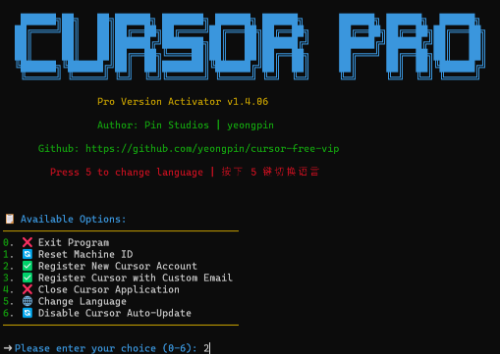
2. Cài Đặt Cursor Free VIP
- Đối với Người Dùng Windows:
Mở PowerShell và chạy:
irm https://raw.githubusercontent.com/yeongpin/cursor-free-vip/main/scripts/install.ps1 | iex
- Đối với Người Dùng macOS & Linux:
Mở Terminal và chạy:
curl -fsSL https://raw.githubusercontent.com/yeongpin/cursor-free-vip/main/scripts/install.sh -o install.sh
chmod +x install.sh
sudo ./install.sh
3. Đăng Xuất và Khởi Động Lại Cursor AI
- Đăng xuất khỏi tài khoản Cursor của bạn.
- Chạy tập lệnh.
- Khởi động lại Cursor AI—Các tính năng Pro giờ đây nên được mở khóa!
Phương pháp này đã giúp tôi tiết kiệm rất nhiều thời gian so với cách thủ công, và tôi đã sử dụng nó đều đặn mà không gặp vấn đề gì.
Giải Pháp 4: Phương Pháp Plugin ID Máy Giả
Công cụ bổ sung này đánh lừa Cursor AI nghĩ rằng bạn đang sử dụng một máy tính khác, cho phép bạn vượt qua giới hạn hạn mức.
1. Tải về plugin "cursor-fake-machine".
2. Mở Cursor AI và kéo plugin vào khu vực tiện ích mở rộng.
3. Truy cập Cài đặt Cursor > Chung > Quản lý (bạn sẽ được chuyển hướng đến trang web chính thức) > Xóa tài khoản.
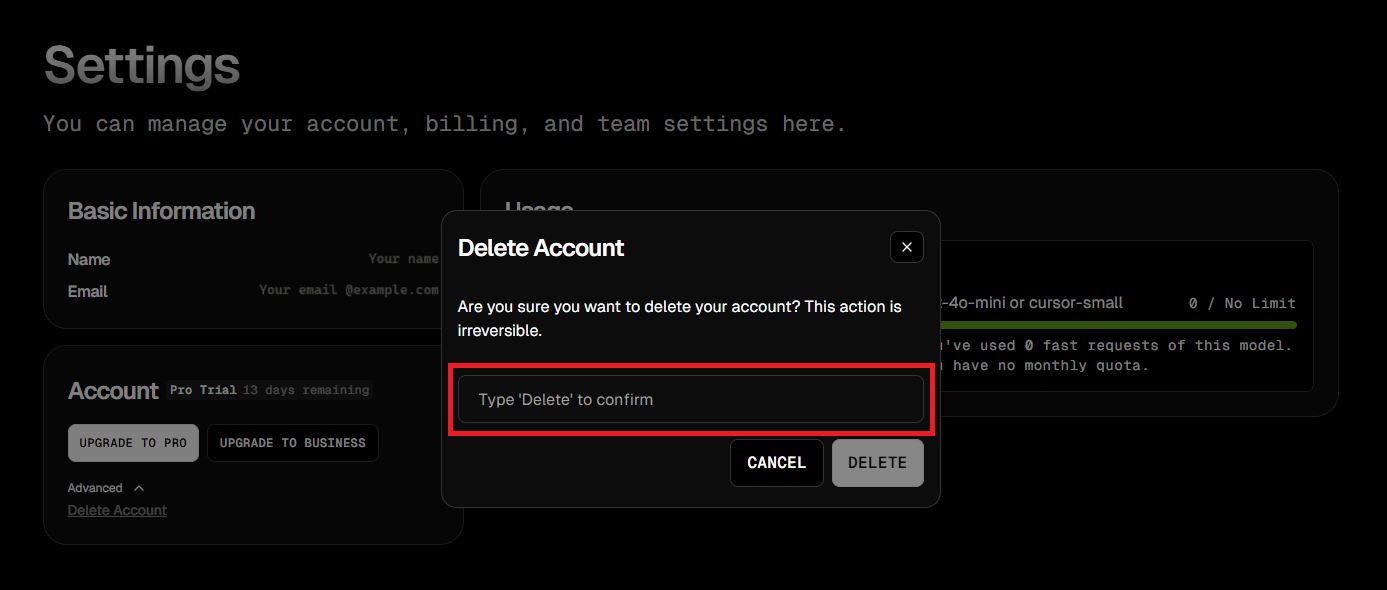
4. Quay lại và đảm bảo bạn đã Đăng xuất hoàn toàn khỏi Cursor.
5. Nhấn Ctrl + Shift + P và tìm kiếm "Fake Cursor".
6. Chọn nó, và Cursor sẽ tạo ra một ID máy mới.
7. Đăng nhập lại bằng tài khoản ban đầu của bạn.
Giải Pháp 5: Sử Dụng Go-Cursor-Help Để Đặt Lại Với Một Lần Nhấp
Nếu bạn gặp bất kỳ vấn đề nào với plugin, Go-Cursor-Help cho phép bạn đặt lại thời gian dùng thử miễn phí chỉ với một lệnh.
1. Chạy lệnh sau trong terminal:
🔹 Đối với Người Dùng macOS/Linux:
curl -fsSL https://raw.githubusercontent.com/yuaotian/go-cursor-help/master/scripts/install.sh | sudo bash
🔹 Đối với Người Dùng Windows:
irm https://raw.githubusercontent.com/yuaotian/go-cursor-help/main/scripts/install.ps1 | iex
2. Hoàn Thành Cài Đặt: Sau khi lệnh được thực thi, chờ quá trình cài đặt hoàn tất. Sau đó, khởi động lại Cursor AI, và bạn sẽ có thể tận hưởng một thời gian dùng thử miễn phí khác!
Điều Này Có An Toàn Và Đạo Đức Không?
Tôi đã sử dụng những phương pháp này mà không gặp vấn đề gì, nhưng có một số điều cần cân nhắc:
- Các phương pháp này có thể vi phạm điều khoản dịch vụ của Cursor
- Cursor có thể cuối cùng phát hiện hoạt động bất thường
- Các bản cập nhật cho Cursor có thể vô hiệu hóa một số phương pháp này
- Nếu bạn dựa vào Cursor ở cấp độ chuyên nghiệp, hãy cân nhắc hỗ trợ các nhà phát triển
Đối với các dự án cá nhân và học tập của mình, những phương pháp này đã cứu tôi khi tôi gặp phải giới hạn yêu cầu. Đối với công việc chuyên nghiệp, cuối cùng tôi đã đăng ký để hỗ trợ đúng cách cho công cụ này.
Kinh Nghiệm Cá Nhân Của Tôi
Lần đầu tiên tôi gặp thông điệp "Bạn đã đạt giới hạn yêu cầu dùng thử của mình", tôi đã rất thất vọng và cân nhắc chuyển sang một trình soạn thảo khác. Nhưng sau khi phát hiện ra những cách tránh này, tôi đã có thể tiếp tục sử dụng Cursor AI mà không bị gián đoạn.
Phương pháp đặt lại thời gian dùng thử là giải pháp đáng tin cậy nhất của tôi - tôi đã sử dụng nó trong nhiều tháng mà không gặp vấn đề gì. Mỗi khi tôi thấy thông điệp giới hạn đó, tôi có thể khắc phục nó trong chưa đầy 5 phút và quay lại mã hóa.
Suy Nghĩ Cuối Cùng
Cursor AI là một công cụ tuyệt vời đã cải thiện đáng kể quy trình mã hóa của tôi. Mặc dù những phương pháp này giúp vượt qua giới hạn yêu cầu dùng thử, hãy cân nhắc hỗ trợ các nhà phát triển nếu bạn sử dụng nó thường xuyên cho công việc chuyên nghiệp.
Hiện tại, tôi hy vọng những giải pháp này sẽ giúp bạn quay lại với mã hóa khi bạn gặp phải thông điệp giới hạn gây khó chịu đó. Chúc bạn mã hóa vui vẻ!
